怎么制作启动u盘安装win7系统
- 分类:Win7 教程 回答于: 2020年07月28日 09:42:00
说到重装系统,很多人都知道可以使用U盘重装,这里需要将U盘制作成启动盘才行,下面教大家怎么制作启动u盘安装win7系统。
U盘安装win7准备工具:
(1)下载小白一键重装系统软件
(2)一台可以正常上网的电脑和一个8G以上的U盘。
(3)根据这个教程制作win7系统U盘启动工具:http://www.xiaobaixitong.com/video1/31305.html
U盘安装win7步骤:
1、将制作好的U盘启动工具插到需要重装系统的电脑上面,根据下图提示的启动热键,将电脑开机后按F12热键进入启动选择界面,然后选择U盘或者USB选项进入。
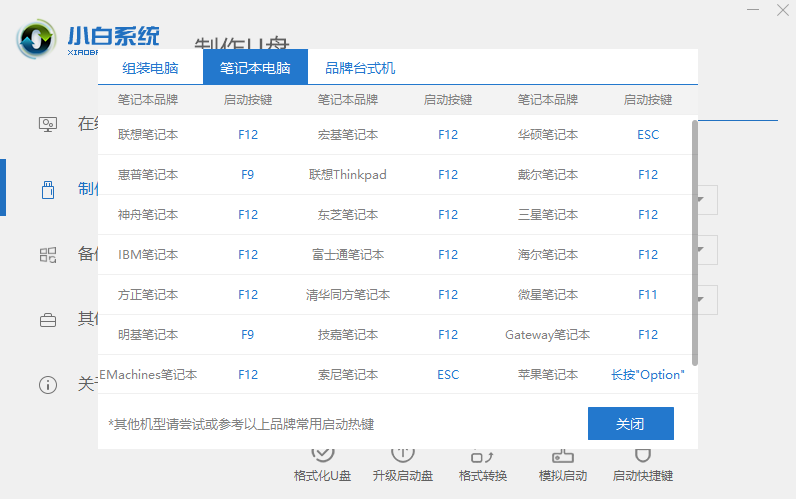
2.接着进入到小白 PE系统界面。使用键盘方向键选到【1】win10 PE进入。

3.加载完成后弹出小白装机工具,选择win7旗舰版来点击【安装】,接着开始安装系统。
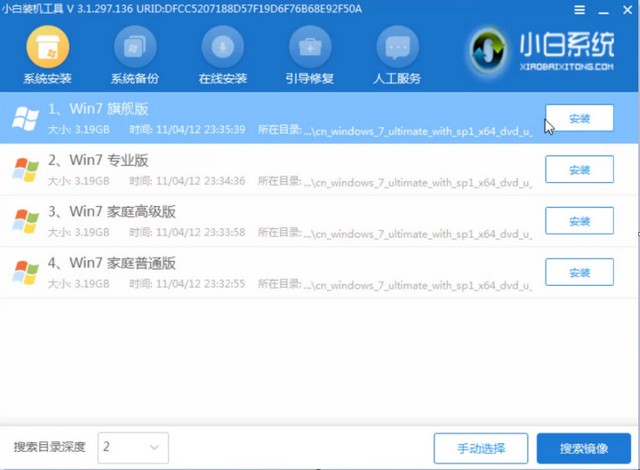
4.最后提示安装成功后,我们拔掉U盘工具重新启动计算机。

5.电脑会多次重启,然后正式进入win7系统,可以使用了。

现在你知道怎么制作启动u盘安装win7系统了吧。
 有用
26
有用
26


 小白系统
小白系统


 1000
1000 1000
1000 1000
1000 1000
1000 1000
1000 1000
1000 1000
1000 1000
1000 1000
1000 1000
1000猜您喜欢
- win7怎么用U盘启动盘重装电脑系统..2022/08/06
- 没有系统盘怎么重装win7系统呢..2022/11/28
- u盘重装系统win72022/07/21
- 一键Ghost windows7系统永久激活工具..2017/06/13
- win7旗舰版免费升级win10正版教程..2021/03/03
- win7系统启用系统还原的步骤教程..2021/06/02
相关推荐
- win7系统64位专业版激活码密钥大全制..2017/05/13
- 如何重装电脑系统win72021/04/23
- 系统之家Ghost windows732位纯净版系..2017/06/13
- 装机吧工具如何安装win7系统..2022/10/04
- 如何重装电脑系统win7系统教程..2022/03/02
- windows无法完成格式化怎么解决..2021/10/14

















